华为uc缓存的视频可以通过三种方法传输到电脑:1. 使用数据线连接,将手机连接到电脑,启用“文件传输”模式,复制视频文件;2. 通过wi-fi传输,使用第三方应用如“airdroid”或“shareit”,在同一wi-fi网络下传输;3. 利用云存储服务,上传视频到云端,再从电脑下载。选择方法需根据具体需求和网络环境。
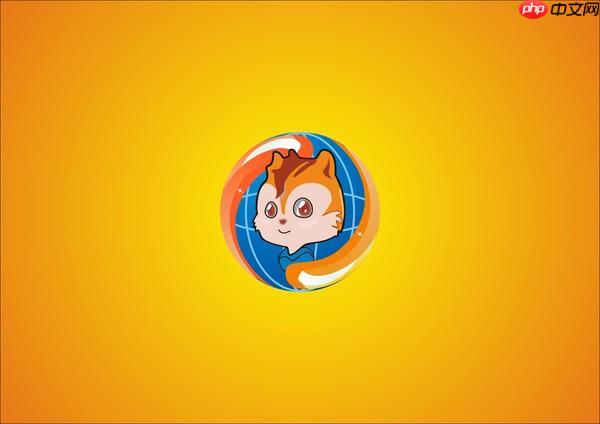
华为UC缓存的视频可以通过几种方法传输到电脑上,其中包括使用数据线连接、通过Wi-Fi传输以及利用云存储服务。
使用数据线是最直接的方法。你需要一根USB数据线,将你的华为手机连接到电脑。连接后,电脑通常会自动识别手机作为一个可移动存储设备。如果没有自动识别,你可能需要在手机上启用“USB调试”模式或者选择“文件传输”模式。然后,打开电脑上的文件管理器,找到手机存储,进入到华为UC的缓存文件夹,通常路径是“内部存储/安卓/data/com.huawei.browser/files/VideoCache”。从中选择你需要的视频文件,复制到电脑上即可。需要注意的是,缓存文件可能需要特定的播放器才能播放,因为它们可能是未完成的下载文件。
如果你更喜欢无线传输,可以使用第三方应用比如“AirDroid”或“Shareit”。首先,下载并安装这些应用在你的手机和电脑上。打开应用后,确保手机和电脑连接到同一个Wi-Fi网络。然后,按照应用的指引,找到华为UC的缓存视频文件,并选择发送到电脑。这样的方法虽然方便,但传输速度可能会受到Wi-Fi信号强度的影响。
云存储服务如百度网盘、Google Drive等也是一种有效的传输方式。首先,在手机上安装并登录云存储应用。然后,找到华为UC缓存视频的路径,将视频文件上传到云端。上传完成后,使用电脑登录同一个云存储账户,下载这些视频到电脑。这种方法的优势在于,即使你不在同一网络环境下,也能轻松完成传输,但需要考虑到上传和下载的时间成本,特别是对于大文件来说。
总的来说,选择哪种方法取决于你的具体需求和当前的网络环境。数据线传输是最稳定的选择,但需要物理连接;Wi-Fi传输方便快捷,但受网络影响大;云存储服务则提供了更大的灵活性,但需要更多的时间。
以上就是华为UC缓存视频传输到电脑的详细内容,更多请关注php中文网其它相关文章!




Copyright 2014-2025 https://www.php.cn/ All Rights Reserved | php.cn | 湘ICP备2023035733号